Speichern und Wiederherstellen von AutoVervollständigen in Outlook 2003
Wenn Sie keine Vorsichtsmaßnahmen treffen, wenn Sie es sindWenn Sie ein neues Windows- oder Outlook-Profil erstellen, gehen alle in Outlook AutoComplete gespeicherten Adressen verloren. Hier erfahren Sie, wie Sie beim Erstellen eines neuen Profils AutoVervollständigen-Daten speichern und wiederherstellen.
Anmerkung des Editors: Hier finden Sie Informationen zum Speichern und Wiederherstellen von AutoComplete für Office 2007 und 2010.
Für einige ist dies der einzige verfügbare Datensatz für die E-Mail-Adresse einer Person. Die Datei, in der die E-Mail-Adressen gespeichert sind, heißt .NK2 und ist tief in Ihrem Profil vergraben.

Um sicherzustellen, dass Sie die Datei erfolgreich finden können, müssen Sie zunächst in den Ordneroptionen die Option Versteckte Dateien und Ordner anzeigen auswählen und die Option Erweiterung für bekannte Dateitypen ausblenden deaktivieren.
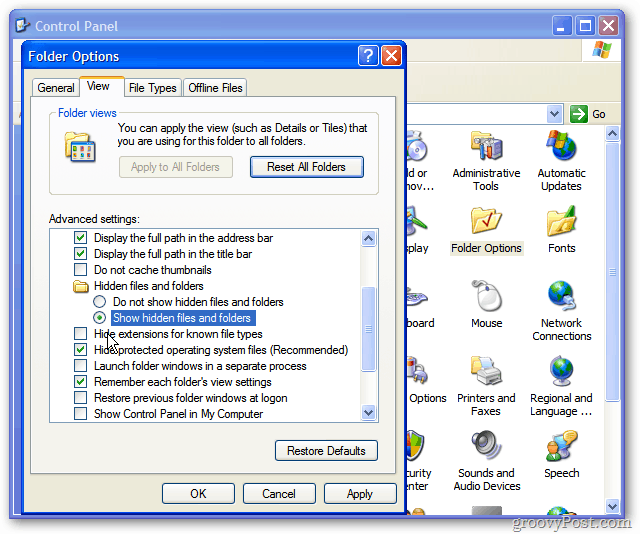
Klicken Sie dann mit der rechten Maustaste auf Ihrem Desktop oder im Startmenü auf Arbeitsplatz und wählen Sie Durchsuchen.
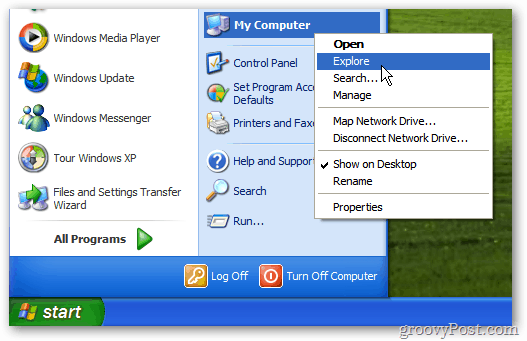
Erweitern Sie Lokale Festplatte (C :).
![sshot-2011-11-24- [19-56-48] sshot-2011-11-24- [19-56-48]](/images/howto/how-to-save-and-restore-autocomplete-in-outlook-2003_4.png)
Erweitern Sie Dokumente und Einstellungen.
![sshot-2011-11-24- [19-58-40] sshot-2011-11-24- [19-58-40]](/images/howto/how-to-save-and-restore-autocomplete-in-outlook-2003_5.png)
Erweitern Sie jetzt Ihr Profil. In meinem Fall ist es "londisd".
![sshot-2011-11-24- [19-59-25] sshot-2011-11-24- [19-59-25]](/images/howto/how-to-save-and-restore-autocomplete-in-outlook-2003_6.png)
Erweitern Sie als Nächstes Anwendungsdaten.
![sshot-2011-11-24- [20-01-11] sshot-2011-11-24- [20-01-11]](/images/howto/how-to-save-and-restore-autocomplete-in-outlook-2003_7.png)
Erweitern Sie das Microsoft-Verzeichnis.
![sshot-2011-11-24- [20-07-58] sshot-2011-11-24- [20-07-58]](/images/howto/how-to-save-and-restore-autocomplete-in-outlook-2003_8.png)
Klicken Sie nun auf den Outlook-Ordner. Im Inneren sehen Sie die N2K-Datei. Hier meins ist londisid.N2K.
![sshot-2011-11-24- [20-13-14] sshot-2011-11-24- [20-13-14]](/images/howto/how-to-save-and-restore-autocomplete-in-outlook-2003_9.png)
Dies ist die Datei, die Sie kopieren möchten. Klicken Sie einfach mit der rechten Maustaste auf die Dateien und wählen Sie Kopieren.
![sshot-2011-11-24- [20-17-01] sshot-2011-11-24- [20-17-01]](/images/howto/how-to-save-and-restore-autocomplete-in-outlook-2003_10.png)
Fügen Sie es jetzt an einem sicheren Ort ein. Hier stecke ich es in einen USB-Stick. Dies ist so, dass ich es einfach ersetzen kann, sobald ich mein neues Profil erstellt habe.
![sshot-2011-11-24- [20-25-47] sshot-2011-11-24- [20-25-47]](/images/howto/how-to-save-and-restore-autocomplete-in-outlook-2003_11.png)
Wenn Ihr neues Windows- oder Outlook-Profil zum Rollback bereit ist, fügen Sie die N2K-Datei an derselben Stelle ein, an der sie sich befand: C: Documents and Settingsprofile nameApplication DataMicrosoftOutlook.
Hinweis: Beim ersten Start von Outlook wird eine vorhandene N2K-Datei angezeigt. Sie können es sicher überschreiben.
![sshot-2011-11-24- [20-23-22] sshot-2011-11-24- [20-23-22]](/images/howto/how-to-save-and-restore-autocomplete-in-outlook-2003_12.png)
Auch wenn Sie die Datei nicht in ein neues Profil übertragen, empfiehlt es sich, sie zu sichern. Sie wissen nie, wann Sie es benötigen, wenn das Profil oder die Festplatte beschädigt wird.










Hinterlasse einen Kommentar